
Bonne année / Happy New Year 2024


Dieses Tut habe
ich übersetzt und gebaselt mit PSP2020
Das Originäl findest du
hier
Material
hier
Plugins
Filters Unlimited - Graphics Plus
Medhi
Mura's Meister
Eye Candy 5 Impact
Animation Shop
***
***
1
Öffne das Bild "couleurs" - wir verwenden diese Farben
Vordergrundfarbe auf Farbe 1 und Hintergrundfarbe auf Farbe 2
2
Öffne die Datei "canal alpha bonne année 2024"
3
Fenster - Duplizieren (Umschalt+D) - Schliesse das Originäl und arbeite weiter mit die Kopie
Falls du die Datei nicht öfnnen kannst,öffne eine transparante Leinwand von 950 x 550 pixel und verwende die Auswahlen aus dem Ordner
4
Effekten - Plugins- Medhi - Wavy Lab 1.1
Farbe 2 / 1 / 4 / 3
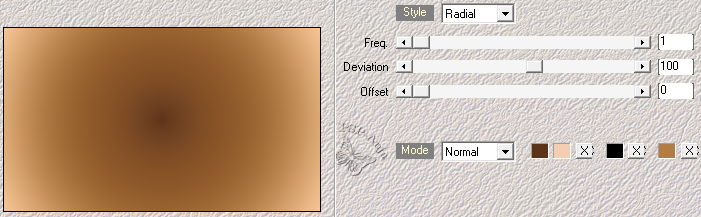
5
Effekten - Plugins - Filters Unlimited - Tile & Mirror - Radial Mirror
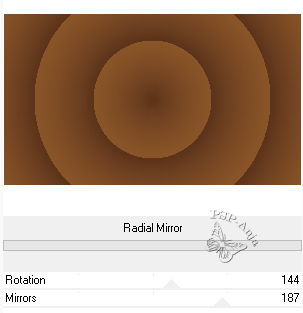
6
Effekten - Plugins - Filters Unlimited - Graphics Plus - Cross Shadow
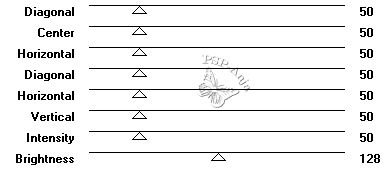
7
Ebenen - Duplizieren
8
Effekten - Bildeffekten - Nahtloses kacheln
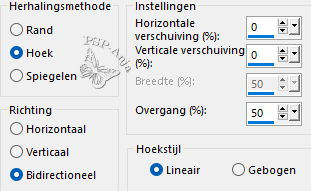
9
Effekten - Plugins - Mura's Meister - Perspective Tiling
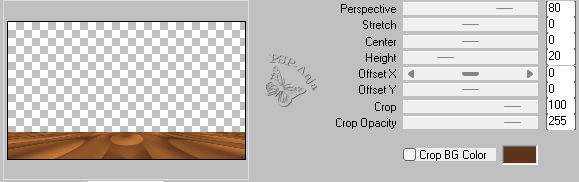
10
Auswahlen - Auswahl laden/speichern - Auswahl laden aus Alpha-Kanal "#1"
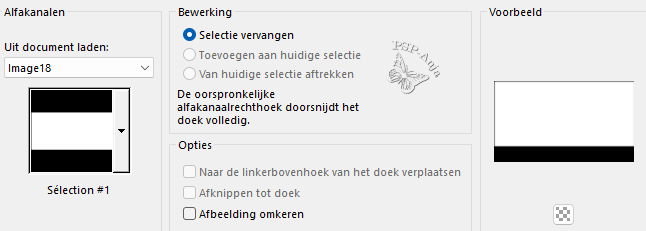
11
Drücke 3 x die Entf-Taste
12
Auswahlen - Auswahl aufheben
13
Aktiviere Ebene 1
14
Auswahlen - Auswahl laden/speichern - Auswahl laden aus Alpha-Kanal "#2"
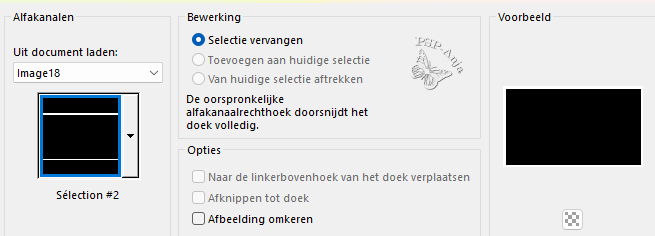
15
Auswahl - In Ebene umwandeln
16
Ebenen - Anordnen - An erster Stelle
17
Effekten - Plugins - Filters Unlimited - Graphics Plus - Cross Shadow
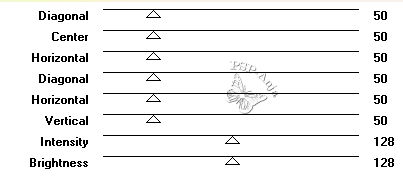
18
Effekten - Plugins - Eye Candy 5 Impact - Extrude - setting "bonne année
2024"
19
Auswahlen - Umkehren
20
Ebenen - Neue Rasterebene
21
Effekten - 3D Effekten - Aussparung
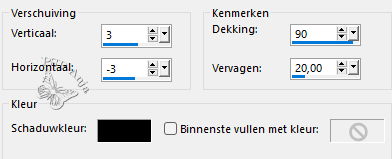
22
Auswahlen - Umkehren
23
Aktiviere die unterliegende Ebene (in Ebene umgewanderte Auswahl)
24
Anpassen - Bildrauschen hinzufügen/entfernen - Bidrauschen hinzufügen
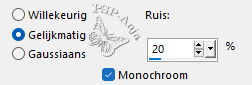
25
Anpassen - Scharfe - Scharfzeichnen
26
Auswahlen - Auswahl aufheben
27
Effekten - 3D Effekten - Schlagschatten (Farbe 2)
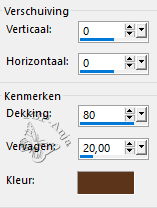
28
Aktiviere die oberste Ebene (Ebene 2)
29
Ebenen - Zusammenfassen - Nach unten zusammenfassen
30
Aktiviere die unterste Ebene
31
Öffne die Tube "déco 1"
Bearbeiten - Kopieren
Aktiviere deine Leinwand
Bearbeiten - Einfügen als neue Ebene
32
Öffne die Tube "paillettes"
Bearbeiten - Kopieren
Aktiviere deine Leinwand
Bearbeiten - Einfügen als neue Ebene
33
Objekten - Ausrichten - Oben
34
Öffne die Tube "déco bâtiments "
Bearbeiten - Kopieren
Aktiviere deine Leinwand
Bearbeiten - Einfügen als neue Ebene
35
Auswahlwerkzeug (K) - wie hier
![]()
36
Mischmodus der Ebene auf Weiches Licht
Deine Ebenen
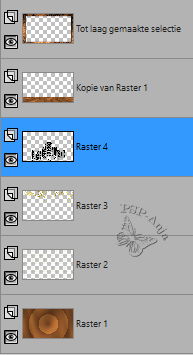
37
Aktiviere Ebene 1
38
Ebenen - Neue Rasterebene
39
Fülle die Ebene mit Farbe 1
40
Ebenen - Neue Maskenebene - Aus Bild
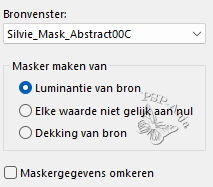
41
Ebenen - Duplizieren
42
Ebenen - Zusammenfassen - Gruppe zusammenfassen
43
Anpassen - Scharfe - Scharfzeichnen
44
Mischmodus der Ebene auf Weiches Licht
45
Aktiviere Ebene 1
46
Ebenen - Neue Rasterebene
47
Fülle die Ebene mit Farbe 2
48
Ebenen - Neue Maskenebene - Aus Bild
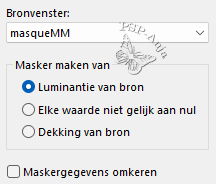
49
Ebenen - Zusammenfassen - Gruppe zusammenfassen
50
Mischmodus der Ebene auf Unterbelichten
51
Aktiviere die oberste Ebene
52
Öffne die Tube "horloge-2024"
Bearbeiten - Kopieren
Aktiviere deine Leinwand
Bearbeiten - Einfügen als neue Ebene
53
Auswahlwerkzeug (K) - wie hier
![]()
54
Öffne die Tube "déco texte"
Bearbeiten - Kopieren
Aktiviere deine Leinwand
Bearbeiten - Einfügen als neue Ebene
55
Auswahlwerkzeug (K) - wie hier
![]()
56
Mischmodus der Ebene auf Weiches Licht
57
Aktiviere Ebene 1 (unterste Ebene)
58
Auswahlen - Auswahl laden/speichern - Auswahl laden aus Alpha-Kanal "#3"
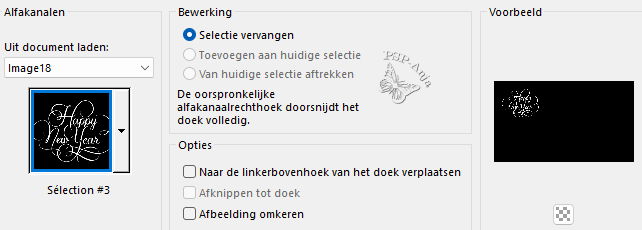
59
Auswahl - In Ebene umwandeln
60
Ebenen - Anordnen - An erster Stelle
61
Effekten - Plugins - Filters Unlimited - Graphics Plus - Cross Shadow
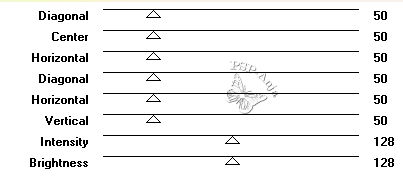
62
Auswahlen - Auswahl aufheben
63
Auswahlwerkzeug (K) - wie hier
![]()
64
Effekten - 3D Effekten - Schlagschatten
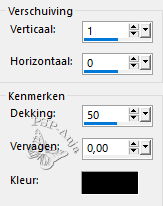
65
Effekten - Plugins - Filters Unlimited - Graphics Plus - Cross Shadow
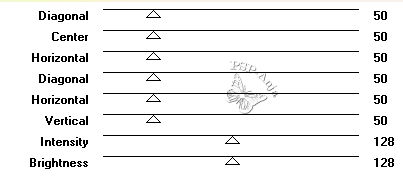
66
Speichere die Tube "déco champagne"
Bearbeiten - Kopieren
Aktiviere deine Leinwand
Bearbeiten - Einfügen als neue Ebene
67
Verschiebe die Tube wie hier

68
Bild - Rand hinzufügen - 1 Pixel Farbe 3
Bild - Rand hinzufügen - 1 Pixel Farbe 1
Bild - Rand hinzufügen - 1 Pixel Farbe 3
69
Auswahlen - Alle auswählen
70
Bild - Rand hinzufügen - 30 Pixel Farbe 1
71
Effekten - Bildeffekten - Nahtloses kacheln
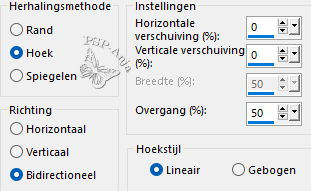
72
Auswahlen - Umkehren
73
Anpassen - Bildscharfe verringern - Gaußscher Weichzeichner 20
74
Ebenen - Neue Rasterebene
75
Öffne die Tube "déco 1"
Bearbeiten - Kopieren
Aktiviere deine Leinwand
Bearbeiten - In eine Auswahl einfügen
76
Effekten - Kanteneffekten - Nachzeichnen
77
Auswahlen - Auswahl aufheben
78
Öffne die Tube "TDS0001"
Bearbeiten - Kopieren
Aktiviere deine Leinwand
Bearbeiten - Einfügen als neue Ebene
79
Bild - Gröβe ändern -
80% - Gröβe alle Ebenen anpassen nicht angekreuzt
80
Anpassen - Scharfe - Scharfzeichnen
81
Verschiebe die Tube wie auf dem Beispiel
82
Ebenen - Duplizieren
83
Anpassen - Bildscharfe verringern - Gaußscher Weichzeichner 20
84
Mischmodus der Ebene auf Multiplikation
85
Ebenen - Anordnen - Nach unten verschieben
86
Bild - Rand hinzufügen - 1 Pixel Farbe 3
Bild - Rand hinzufügen - 1 Pixel Farbe 1
Bild - Rand hinzufügen - 1 Pixel Farbe 3
87
Bild - Gröβe ändern - 950 Pixel breit
88
Platziere dein Namen oder Wasserzeichen
89
Specihern als jpg oder wenn du die Animation machen möchtest dann mach noch
weiter :-)
90
Bearbeiten - Kopieren
91
Öffne Animation Shop
92
Bearbeiten - Einfügen als neue Animation (Edit / Paste / As New Animation)
93
Bearbeiten - Duplzieren (Duplicate Selected) - bis du 41 Rahmen hast
94
Bearbeiten - Alle auswählen (Edit - Select all)
95
Öffne die Datei "1577995_45d25"
96
Bearbeiten - Alle auswählen (Edit - Select all)
97
Verschiebe Rahmen1 der Animation nach Rahmen 1 deiner Leinwand aber lass erst
los wenn die Animation an die richtige Stelle ist
